无忧win10系统怎么设置谷歌浏览器启动后打开特定的网站
发布日期:2018-12-27 16:44 来源:www.51luobo.cn 作者: 萝卜家园系统
谷歌浏览器是很多用户都喜欢的一款浏览网页工具,有些无忧win10系统用户为了方便,想让谷歌浏览器启动后打开特定的网站,那么要怎么设置呢,为此,小编就给大家整理一下无忧win10系统设置谷歌浏览器启动后打开特定的网站的具体步骤吧。
1、双击打开谷歌浏览器图标,单击右上角那个”三“的标准。找到”设置“并单击;
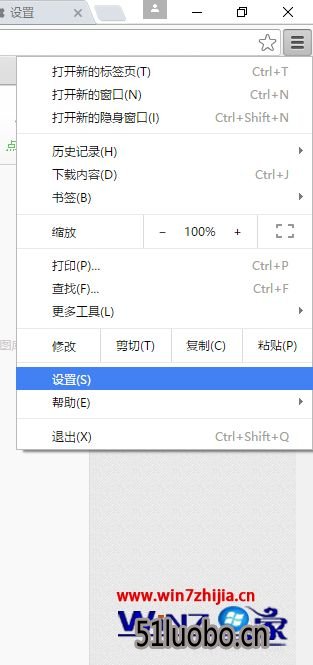
2、滚动向下翻页,找到”启动时“下面的“打开特定网页或一组网页”,并选中前面的圆圈;
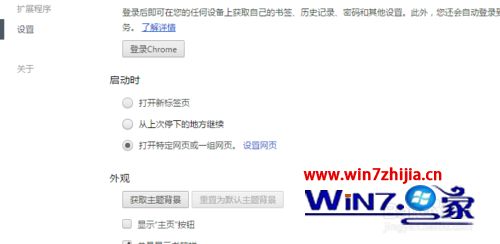
3、单击”设置网页“弹出对话框;
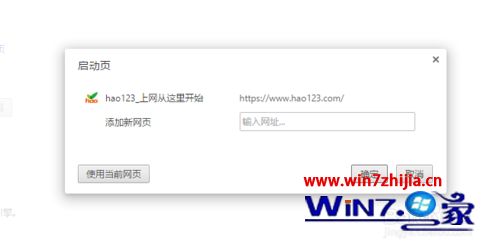
4、点击上面那个那个网址后面的”ד,即删除。在下面的对话框中输入需要特定打开的网址,点击确定。

以上给大家介绍的便是无忧win10系统怎么设置谷歌浏览器启动后打开特定的网站,感兴趣的用户们可以采取上面的方法来操作吧。




